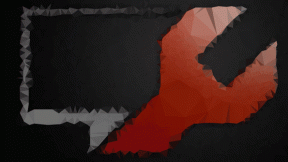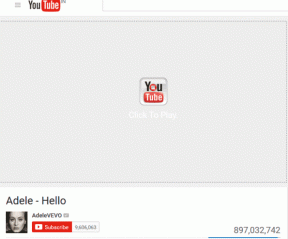10 najboljih savjeta i trikova za kameru Samsung Galaxy S23 i Galaxy S23+
Miscelanea / / April 04, 2023
Samsung Galaxy S23 i Galaxy S23 Plus najnoviji su vodeći modeli iz štala korejskog diva. Razumljivo, Galaxy S23 Ultra uživa u najboljim značajkama koje tvrtka može ponuditi, uključujući fantastičan skup kamera koji je podržan senzorom od 200 MP. Međutim, ni postavka kamere Galaxy S23 nije loša. Zapravo, uređaj ima vrhunski hardver, uključujući glavni senzor od 50 MP, i uparuje ga s hrpom zgodnih trikova s kamerom kako bi preokrenuo prekrasne fotografije.

Naravno, mnoge od ovih značajki zahtijevaju malo kopanja. Ali ne brinite, u ovom ćemo članku navesti najbolje savjete, trikove i skrivene značajke fotoaparata Samsung Galaxy S23 koje bi svaki korisnik Galaxyja trebao znati.
Prije nego što pređemo na to, možda biste htjeli pogledati:
- Zaštitite zaslon svog Galaxy S23 s ove zaštite ekrana
- Brzo napunite svoju Samsung Galaxy S23 seriju s ovim brzim punjačima
- Ove su cool Pozadine serije S23
1. Snimite fotografije u punoj razlučivosti od 50 MP
Samsung Galaxy S23 i Galaxy S23 Plus imaju primarni senzor od 50 MP. Međutim, prema zadanim postavkama snima slike podijeljene u piksele u razlučivosti od 12 MP. Uz to, možete snimati i slike u punoj rezoluciji od 50 MP.
Da biste to učinili, otvorite kameru u načinu rada Photo i dodirnite ikonu omjera slike postavljenu prema vrhu. Odavde odaberite način rada od 50 MP.

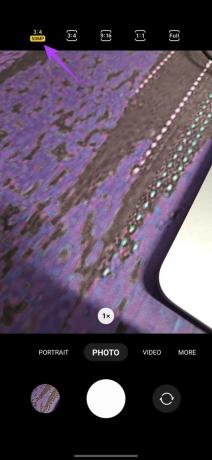
I to je to. Sve fotografije koje snimite sada će biti snimljene u punoj razlučivosti od 50 MP. Imajte na umu da su slike pune rezolucije od 50 MP mnogo veće. Zbog toga preporučujemo vraćanje na staru postavku ili riskirate da ostanete bez prostora za pohranu.
2. Omogući optimizator scene
Kamera Galaxy S23 snima zadivljujuće slike odmah nakon što je u kutiji. Međutim, možda biste željeli ručno urediti slike kako biste dobili živopisnije rezultate, što je samo po sebi dosadan zadatak. Srećom, tu umjetna inteligencija dolazi na scenu (bez namjere igre).
Aplikacija za kameru Samsung Galaxy S23 dolazi sa značajkom Scene Optimizer, koja koristi AI za poboljšanje vaših fotografija. Konačni rezultati su prilično živi, a senzor snima fotografije koje su spremne za društvene mreže.
Kako biste omogućili optimizaciju scene, otvorite aplikaciju kamere u foto modu i dodirnite ikonu zupčanika na vrhu. Odavde omogućite prekidač pored Scene Optimizer.


3. Povećajte mjerač vremena u noćnom načinu rada
Serija Galaxy S23 dolazi s namjenskim noćnim načinom rada koji pomaže u snimanju zapanjujućih slika i pri slabom osvjetljenju. Međutim, prema zadanim postavkama telefon analizira scenu i u skladu s tim postavlja brzinu zatvarača fotoaparata.
S tim u vezi, ako želite najbolje moguće rezultate, preporuča se da okidač ostane otvoren malo duže, čime se omogućuje da maksimum svjetla pogodi senzor kamere.
Da biste to učinili, otvorite aplikaciju kamere i prijeđite prstom ulijevo na vrpci pri dnu dok ne dođete do stranice Više. Odavde dodirnite noćni način rada.


Sada biste trebali vidjeti ikonu mjerača vremena u donjem desnom kutu. Pritisnite ga, a zatim dodirnite Max iz izbornika koji slijedi.


I to je to! Zatvarač fotoaparata sada će ostati otvoren puno dulje. Sve što trebate učiniti je držati telefon mirnim dok ne završite snimanje slike.
4. Koristite način astrofotografije
Kad smo već kod noćnog načina rada, većina korisnika rado ga koristi za snimanje noćnog neba sa svim zvijezdama. Međutim, korištenjem kamere Samsung Galaxy S23 možete još bolje snimiti noćno nebo uz pomoć namjenskog moda astrofotografije.
Da biste je koristili, otvorite aplikaciju kamere i prijeđite na stranicu Više. Ovdje dodirnite Expert RAW.


Sada sve što trebate učiniti je dodirnuti ikonu astrofoto na vrhu kako biste omogućili način rada. Možete podesiti trajanje Astrophoto načina rada od četiri minute do deset minuta, pa čak i pokazati zvjezdane tragove na temelju vaše lokacije.


5. Koristite Single Take
Ne bi bilo pogrešno nazvati Single Take jednom od najboljih značajki Samsung Galaxy S23 kamere. Način na koji radi je da snima video, a zatim automatski generira više fotografija i videa.
Da biste koristili Single Take, otvorite aplikaciju kamere i idite na stranicu Više. Odavde dodirnite Single Take.


Također možete prilagoditi vrstu rezultata koji se generiraju u Single Take. Da biste to učinili, samo dodirnite ikonu za prilagođavanje u gornjem desnom kutu. Sada samo dodirnite stilove kako biste ih odabrali ili poništili prema svojim željama.


Kada završite, samo dodirnite OK da biste spremili svoje postavke. I, upravo tako, sada možete uživati u načinu rada Single Take na svom Samsung Galaxy S23 fotoaparatu.
6. Promijenite ton boje za selfije
Samsung Galaxy S23 također ima prednju kameru od 12 MP za selfije. Iako su fotografije prilično detaljne kakve jesu, zapravo možete prilagoditi i ton boje prema svojim željama.
Da biste to učinili, otvorite aplikaciju kamere u načinu rada Photo, a zatim dodirnite ikonu preklopa pored okidača za prebacivanje u način rada Selfie.


Zatim dodirnite ikonu čarobnog štapića u gornjem desnom kutu. Kada završite, dodirnite Ton boje iz sljedećeg upita.


Sada se možete prebacivati između normalnih i toplih paleta boja.
7. Koristite različite metode snimanja
Još jedan cool savjet za kameru Galaxy S23 je korištenje gestikulacija rukama i glasovnih naredbi za klikanje fotografija, posebno ako je kamera podignuta daleko (pogledajte najbolji telefonski stativi s prstenastim svjetlima).
Da biste to učinili, otvorite aplikaciju kamere i dodirnite ikonu zupčanika u gornjem lijevom kutu. Sada se pomaknite prema dolje i dodirnite Metode snimanja.
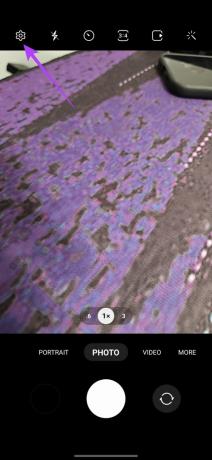

Odavde omogućite prekidač pored glasovnih naredbi i postavku Prikaži dlan.

I to je to. Sada možete samo reći "Snimi" ili "Snimi" da biste kliknuli slike ili reći "Snimi video" da biste snimili videozapise. Alternativno, možete jednostavno pokazati dlan kameri da biste snimili selfije ili selfie videozapise.
8. Koristite automatski okvir za videozapise
Još jedan način na koji možete poboljšati svoju igru s kamerom je omogućiti način rada Auto Frame za videozapise. Ovaj cool Galaxy S23 trik kamere osigurava da će vaš subjekt nakon što je istaknut, uvijek biti u središtu kadra. Kamera će automatski zumirati kako bi osigurala da subjekt nikada ne napusti kadar.
Da biste koristili Auto Frame, otvorite aplikaciju za kameru i prebacite se na Video mod. Sada dodirnite ikonu za uokvirivanje u donjem desnom kutu.


Dobit ćete obavijest da je automatsko kadriranje sada uključeno. Samo dodirnite predmet koji želite istaknuti i zadržati u fokusu. Kamera će automatski zumirati kako bi sada objekt dovela u središte kadra.

Nakon što je omogućeno, subjekt će uvijek ostati u središtu kadra, bez obzira na vaše pokrete. Međutim, imajte na umu da se s uključenom značajkom Auto Frame Super Steady video automatski onemogućuje.
9. Snimite portretne videozapise
Dok smo već kod videa, razgovarajmo o kinematografskim snimkama. Ako snimate ljude, korištenje Portrait Video moda na kameri vašeg Samsung Galaxy S23 definitivno vam može dobro doći.
Slično portretnoj fotografiji, pozadina je zamućena u portretnom video modu kako bi se stvorio bokeh efekt. Time se naglasak stavlja na subjekt i vrlo dobro funkcionira s ljudskim subjektima.
Za snimanje videozapisa u portretnom načinu, otvorite aplikaciju kamere i idite na stranicu Više. Ovdje dodirnite Portretni video.


Sada možete snimati videozapise s bokeh efektom. Međutim, to nije jedini učinak u ponudi ovdje. Zapravo, dodirom ikone bijelog kruga u donjem desnom kutu otkrivaju se i drugi filtri. Možete se prebacivati između različitih filtara i vrste bokeha, uz podešavanje jačine filtra.


10. Snimajte videozapise u HDR10+
Prema zadanim postavkama, Samsung Galaxy S23 snima izvrsne videozapise s dobrim dinamičkim rasponom. Međutim, ako želite, možete snimati videozapise i u HDR10+ formatu.
Ovi će videozapisi imati poboljšane boje, bolji kontrast i veći dinamički raspon. Osim toga, videozapisi se spremaju u HEVC formatu.
Za snimanje videozapisa u formatu HDR10+ otvorite aplikaciju kamere i zatim dodirnite ikonu zupčanika u gornjem lijevom kutu. Sada, u odjeljku videozapisa, dodirnite Napredne mogućnosti videozapisa.


Samo omogućite prekidač pored HDR10+ videozapisa.
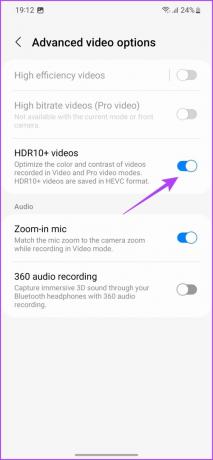
I to je to. Svi videozapisi koje snimite pomoću svoje Galaxy S23 kamere sada će biti u HDR10+ formatu. Međutim, imajte na umu da će vam trebati zaslon koji podržava HDR reprodukciju kako biste stvarno uživali u svom sadržaju u najboljoj kvaliteti.
Pritisnite Bolje fotografije na svom Samsung Galaxy S23
Ovo su neki od najboljih savjeta i trikova za kameru Samsung Galaxy S23. Naravno, oni mogu učiniti čuda za vaše fotografije i videozapise. Isto se može pripisati fantastičnom hardveru slušalice koji radi u tandemu s optimiziranim softverom. A sa svim tim izvrsnim značajkama u rukavu, iskustvo kamere na ovim pametnim telefonima izvrsno je i za amatere i za iskusne korisnike.
Pa koja vam je značajka Galaxy S23 kamere najdraža? Javite nam u komentarima.